如何從 WordPress 表單將約會新增至 Google 日曆
已發表: 2024-08-22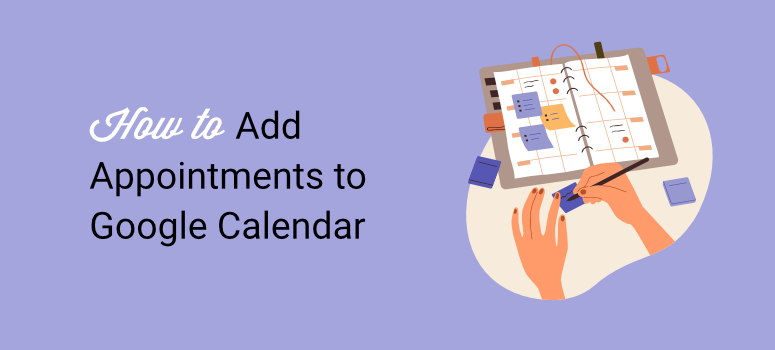
您想自動將約會和活動新增至您的 Google 日曆嗎?
這樣,您就可以在手動設定預約時避免混亂和錯誤,從而節省時間並降低出錯風險。
在 IsItWP,我們了解直接在 Google 日曆中自動預約的價值。我們使用 Google 日曆輕鬆設定用戶活動和合作夥伴約會。
因此,透過本教程,我們希望分享我們使用的相同簡單的逐步流程。我們將重點介紹如何使用 WPForms 和 Zapier 在 WordPress 上的 Google 日曆中自動預約約會。
請參閱下面的螢幕截圖以查看此自動化過程的結果。
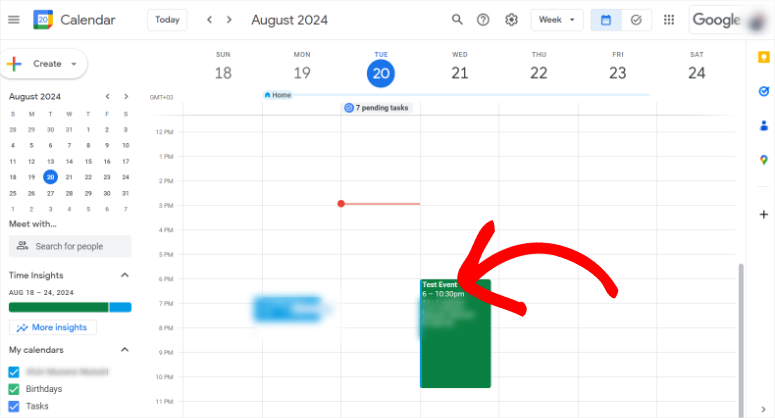
為什麼應該將活動新增至 Google 日曆
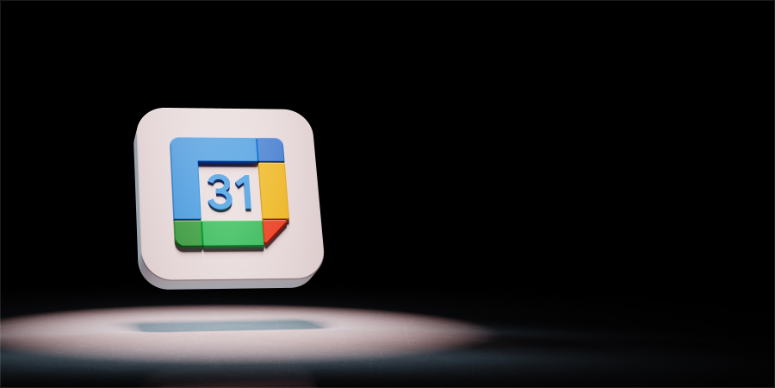
Google 日曆使用戶可以輕鬆安排和發送約會邀請。任何使用過 Google 產品的人只需點擊幾下即可快速確認您的空閒時間。
您可以進行設置,以便向用戶顯示最方便的時間段,以便他們可以為您和他們預訂最合適的時間。
另一方面,Google 日曆與許多 WordPress 工具和外掛程式整合。這可確保您可以使用不同的工具以不同的方式設定預訂表格。
因此,無論用戶如何設定約會,您都可以在一個方便的位置輕鬆查看所有事件。
事實上,您可以為不同的事件塗上特定的顏色,確保您輕鬆快速識別、追蹤和管理它們。
以下是使用 Google 日曆預約的其他原因。
- 自動時區:它會自動調整不同的時區,非常適合與不同地點的人約會。
- 跨裝置同步:約會在所有裝置之間同步,確保用戶無論身在何處都能收到提醒和更新。
- 支援多個行事曆:使用者可以同時管理個人、工作和分享行事曆,更輕鬆地協調預約,不會發生衝突。
為什麼您應該使用 WPForms 來設定約會
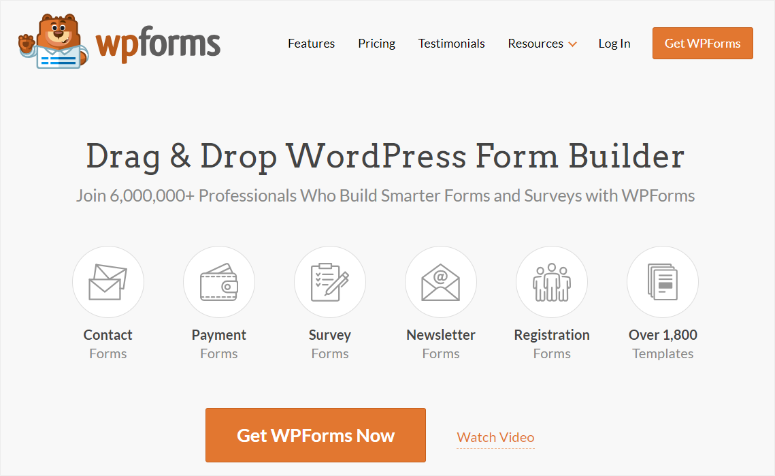
毫無疑問,WPForms 是最好的拖放表單產生器。它可以幫助您自訂網站所需的任何類型的表單,並使用短程式碼或 WPForms 區塊將其方便地放置在現有頁面上。您也可以在任何現有頁面上新增表單並將其準確地放置在您想要的位置。
我們真正喜歡 WPForms 的一點是,它附帶了 1800 多個模板,您可以使用它們快速開始建置。在這些模板中,您會發現大量特定於活動的模板,例如影片發布表、供應商註冊表、簡單回覆表、活動策劃者表等。
您還可以獲得特定於預約的模板,例如頭髮預約表格、牙醫預約表格、紋身預約表格等。如果您找不到符合您需求的表單模板,您可以使用拖放建構器來自訂現有模板。或使用空白畫布從頭開始。
以下是在設定活動和約會時考慮 WPForms 的其他原因。
- 智慧條件邏輯:支援智慧條件邏輯,根據客戶輸入客製化預訂流程
- 支付網關:允許與 PayPal 或 Stripe 進行支付集成,以便在預訂期間收取費用
- 行動友善:提供行動響應表單模板,確保可以在任何裝置上預訂
- 電子郵件通知:在預訂時為客戶和管理員提供即時電子郵件通知
- 確認訊息:可自訂的確認訊息和成功預約安排後的重定向
- 定期預約:允許建立定期預約表單來處理持續預訂
- 垃圾郵件防護:透過內建驗證碼和蜜罐功能提供垃圾郵件防護
- CRM 連接:支援與 CRM 工具集成,以實現更好的客戶管理
- 報告功能:包括進階報告功能,用於追蹤和分析預約
- 匯入/匯出功能:可以輕鬆將預約資料匯出到 CSV 或 Excel 以便儲存記錄
- 多頁表單:支援多頁表單以實現更複雜的預約工作流程
話雖如此,請在此處查看最新的 WPForms 評論,以獲取有關此表單產生器的所有資訊。
如您所見,使用 Google 日曆可以幫助您在一處查看所有約會。雖然您可以使用 WPForms 建立表單,讓您的客戶直接從網站前端設定這些約會。
簡而言之,您可以利用 WPForms 和 Google 日曆的所有令人驚嘆的功能,讓預約預訂變得更容易。
這種整合的唯一缺點是 WPForms 不會直接連接到 Google 日曆。相反,您需要使用 Zapier 來進行此整合。透過此過程,您將需要使用 Zapier 建立一個“Zap”,以在 WPForms 和 Google 日曆之間建立通訊通道。
讓我們向您展示如何操作!
第 1 步:建立 Zapier 帳戶
在建立 Zap 之前,您需要有一個 Zapier 帳戶。要獲得它,您所需要做的就是前往該工具的官方網站並點擊「Start Free with Google」。這可以讓您使用 Google 帳戶快速設定 Zapier 帳戶。
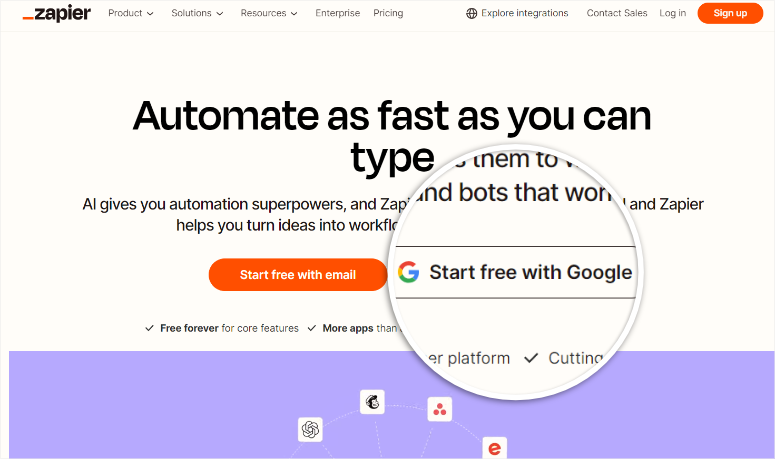
之後,授予 Zapier 所需的權限,就這樣;您已準備好創建您的第一個 Zap。
好消息是您可以從免費的 Zapier 帳戶開始建立 Google Calendar-WPForms 連接,因為它是一個兩步 Zap。對於多步驟 Zaps,您需要一個高級 Zapier 帳戶。
使用此免費帳戶,您可以自動執行最多 100 項任務並建立無限的 Zaps。您還可以使用 AI 支援的功能來產生 Zap 程式碼、表單映射等。
第 2 步:在 WordPress 中安裝 WPForms
準備好您的 Zapier 帳戶後,下一步是將 WPForms 安裝到您的 WordPress 儀表板。請記住,WPForms 提供永久免費版本,可讓您設定和管理簡單的表單。
但要建立 Zapier 連接,您需要專業計劃或更高版本!
要取得此套餐,請造訪 WPForms 官方網站,然後在您的預算範圍內選擇一個計劃並滿足您的需求。
訂閱後,登入您的 WPForms 帳戶並導航至「下載」 。在這裡,點擊「下載 WPForms」將外掛程式的 ZIP 檔案儲存到您的 PC 上。在此頁面上,也複製“許可證金鑰”,您將需要它來啟動專業外掛程式。
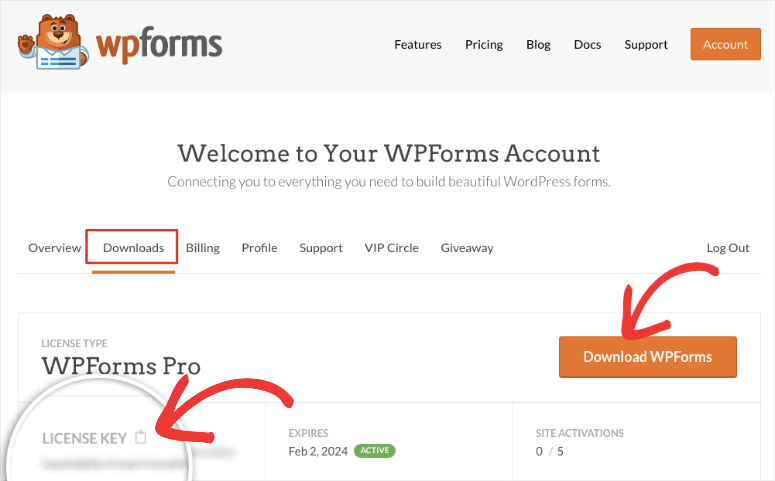
接下來,前往 WordPress 儀表板並選擇外掛程式 » 新增外掛程式。然後,上傳 WPForms 外掛程式 Zip 檔案並選擇「上傳」。
之後,像激活其他插件一樣激活該插件。如果您遇到任何問題,請查看這篇有關如何安裝插件的文章。
完成後,請前往 WordPress 儀表板中的新WPForms選單選項,然後選擇「設定」。接下來,在「常規」標籤中找到許可證金鑰文字欄,然後貼上您先前複製的啟動碼。若要完成 WPForms Pro 安裝過程,請選擇「驗證金鑰」。
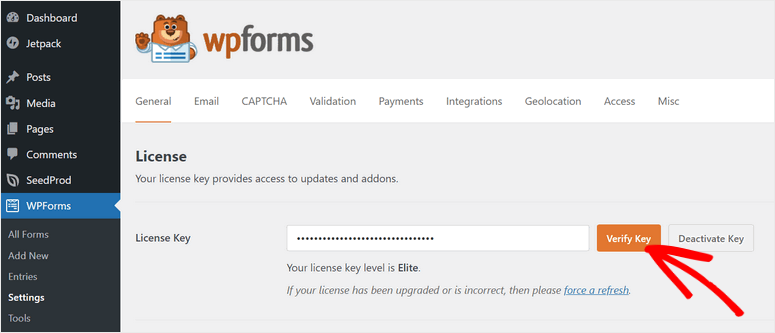
就是這樣!您已準備好使用 WPForms 建立預訂表格。
- 提示:請確保在不同的標籤中開啟 Zapier 儀表板和 WordPress 後端,以使後續步驟更容易。
第 3 步:安裝 Zapier WPForms 插件
WPForms 準備好使用後,您需要安裝 Zapier 插件,以允許您將表單產生器與 Google 日曆連接。
為此,請前往 WordPress 儀表板中的WPForms » 外掛。
在這裡,您會發現大量可以使用的 WPForms 外掛程式。使用頁面頂部的搜尋列可以更輕鬆地找到您正在尋找的插件。找到 Zapier 插件後,只需安裝並啟動它即可。
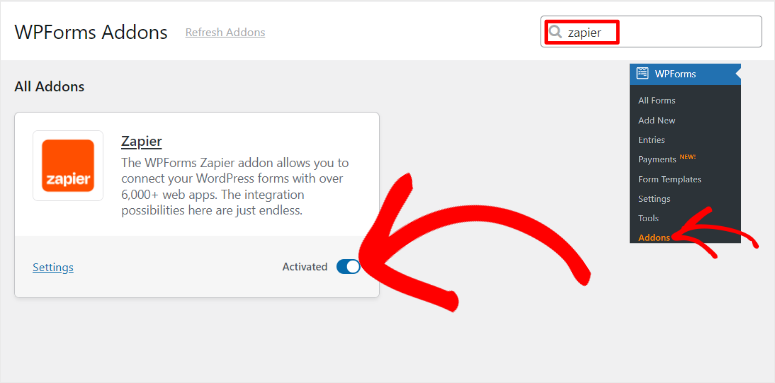
就是這樣;現在您可以使用 Zapier 外掛程式將 WPForms 與 Google 日曆等其他工具連接起來。
步驟 4:建立 WPForms 事件表單
為了允許您的用戶提交事件並設定約會,您需要使用 WPForms 建立事件表單。
為此,請前往 WordPress 儀表板中的WPForms » 新增內容以開啟 WPForms 範本頁面。
在這裡,您將看到 1,800 多個可以開始使用的 WPForms 範本。您可以在頂部獲得搜尋欄,在左側獲得模板類別,以幫助您快速找到所需內容。
在本教程中,我們將使用活動策劃者表單模板,因為它包含所有相關字段,可幫助您的用戶輕鬆建立預訂頁面。
若要使用此表單,請將滑鼠懸停在其上並選擇“使用範本”以開啟拖放建構器。
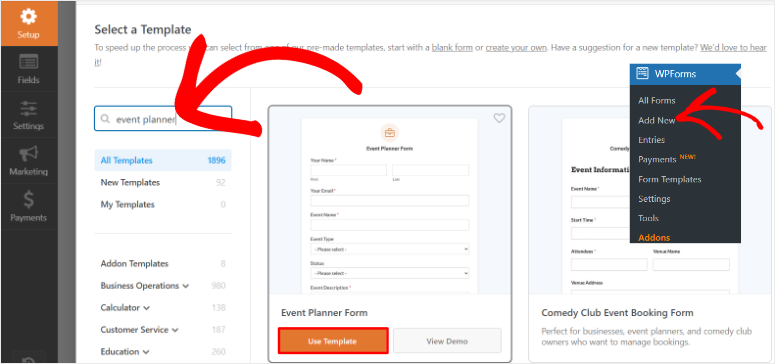
如前所述,由於您使用的是活動策劃者表單模板,因此它已經具有所有必要的欄位。您將看到現有字段,例如事件名稱、事件類型、狀態、事件描述、事件開始和停止日期、事件時間等。
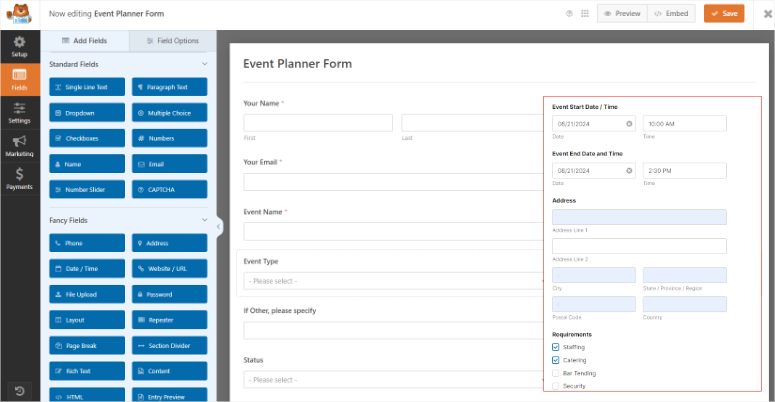
現在,您可以使用視覺化建構器將欄位從左側拖曳到右側的預覽視窗。
除此之外,您可以在預覽頁面上上下移動現有字段,並將其放置在您想要的位置。選擇欄位時,您可以使用垃圾桶圖示刪除現有欄位。若要進一步個人化您的表單,您也可以編輯欄位名稱。
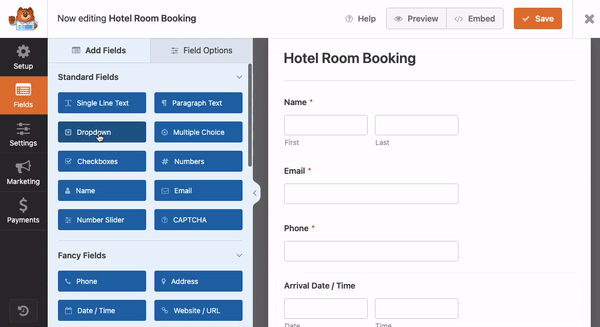
現在,要使用 Zapier 製作 Zap,您至少需要從活動表單中提交一份內容。此表單提交將幫助您將不同的 WPForms 欄位對應到 Zap 並測試連線。
要建立此測試表單提交,您首先需要發布剛剛建立的事件表單。
因此,當您對表單感到滿意時,請選擇拖放建構器頁面頂部的「嵌入」。在接下來出現的彈出視窗中,選擇「建立新頁面」 。
然後,在下面的彈出視窗中,為您的頁面命名並選擇“Let's Go”。
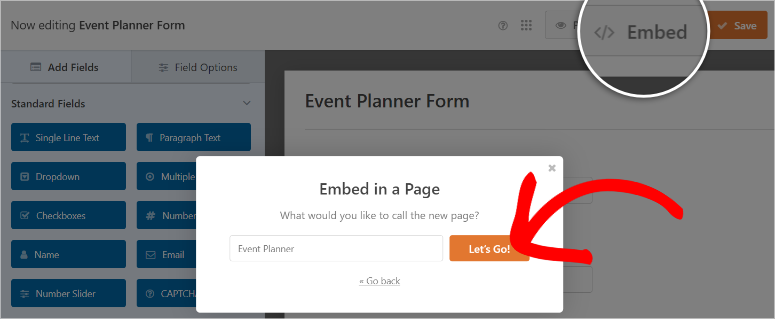
這會將您重新導向到 WordPress 預設頁面建立器,其中已放置您的活動表單。檢查表單並確認沒有錯誤後,選擇頁面頂部的「發布」 。
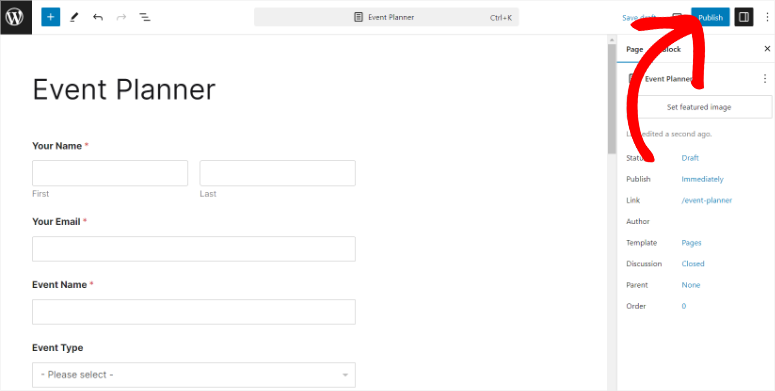
此後,以使用者身分存取已發佈的頁面並提供活動表單所需的所有必要資訊。填寫表格後,選擇「提交」。
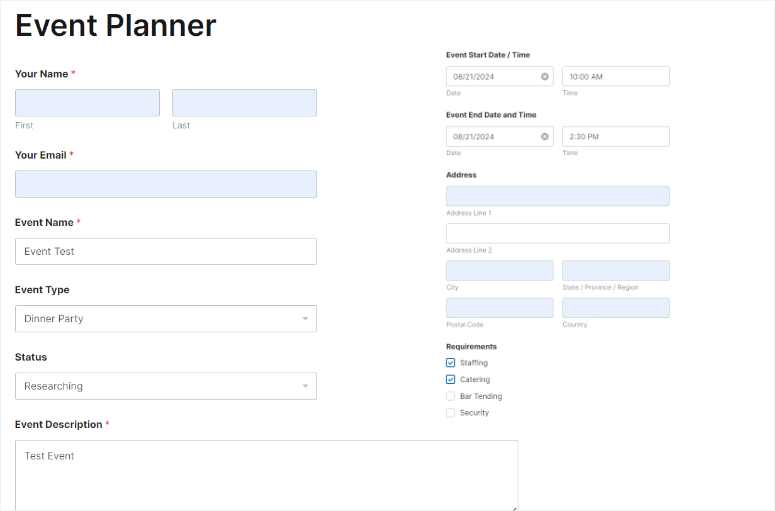
完成後,您將看到一條感謝訊息,表明表單已成功提交。
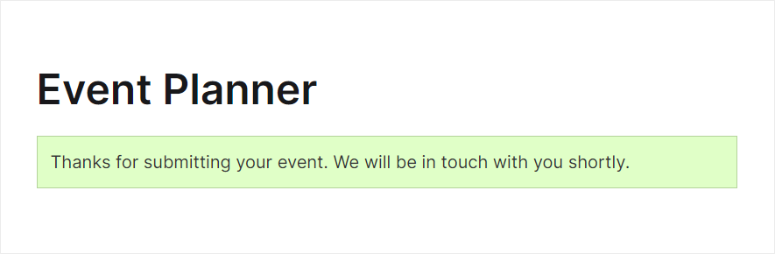
偉大的!您剛剛使用 WPForms 建立了一個事件表單並提交了演示以幫助建立 Zapier 連線。

第 5 步:建立 WPForms Zap
接下來,前往瀏覽器上您開啟 Zapier 帳戶的選項卡,然後從頁面頂部選擇「建立」。從下拉式選單中,選擇Zaps以開啟 Zapier 拖放編輯器頁面。
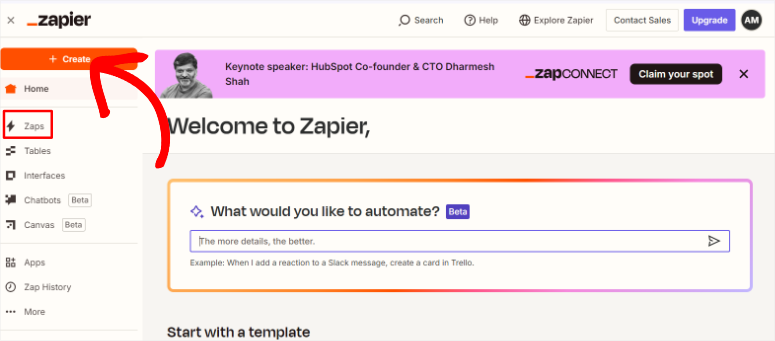
Zapier 編輯器頁面設計有工作流程介面,可讓您即時查看正在建立的 Zap 的進度。您也可以選擇使用 Copilot 來幫助您建立 Zap 程式碼。
但在本教學中,我們將選擇「觸發器」標籤來開啟更多功能並開始 Zap 建置過程。
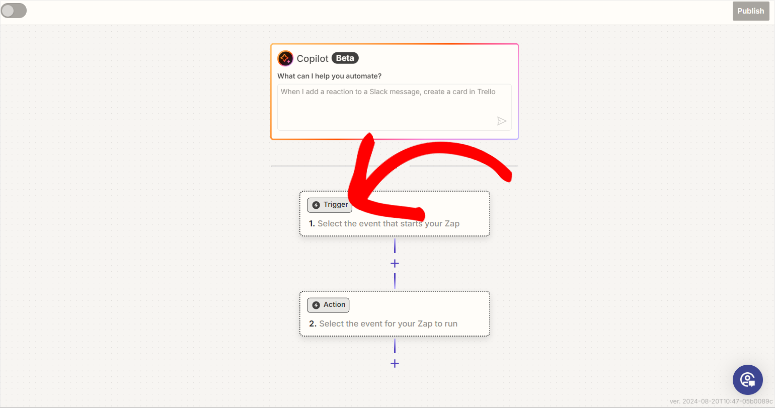
在下一個彈出視窗中,您將看到超過 7000 個可以使用 Zapier 的應用程式和工具。使用搜尋欄尋找“WPForms”。接下來,選擇表單產生器外掛程式並點擊繼續以開始連接過程。
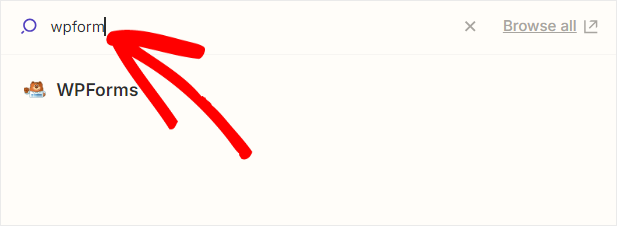
要將 WPForms 與 Zapier 集成,您需要在 Zapier 中登入您的 WPForms 帳戶。因此,在下一個畫面上,選擇登入以開啟連線視窗。
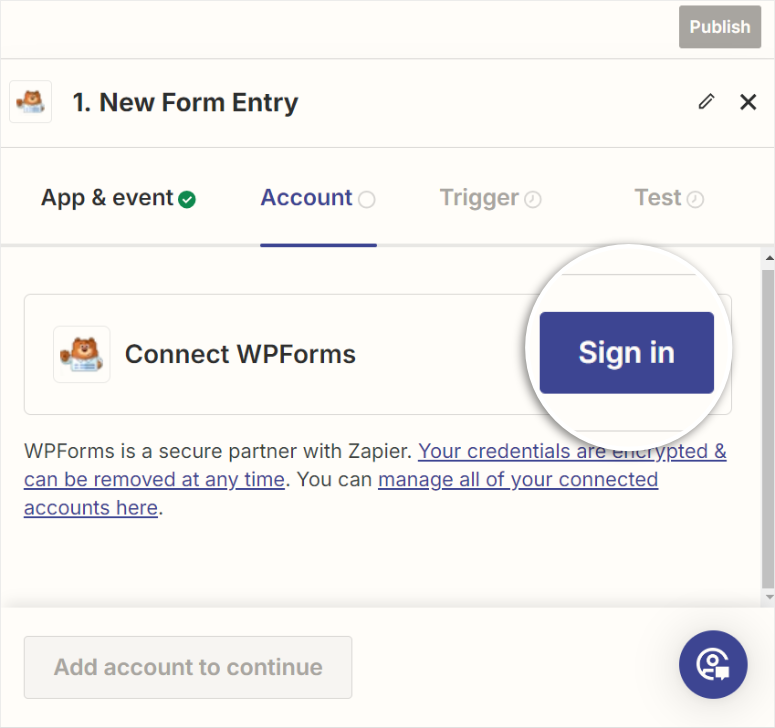
之後,移至瀏覽器上開啟 WordPress 儀表板的標籤。在這裡,前往WPForms » 設定並導航至「整合」標籤。
在此頁面上找到 Zapier 標籤後,使用箭頭開啟連線資訊。之後,複製Zapier API和您的網站 URL ,您將使用它們將 WPForms 與 Zapier 整合。
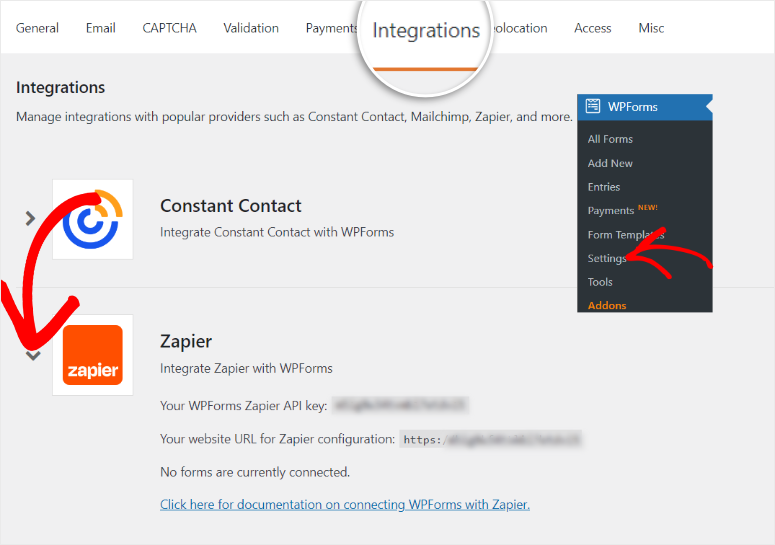
然後,返回 Zapier 連線視窗並將此資訊貼到相關文字方塊中。完成後,只需點擊「是,繼續使用 WPForms」。
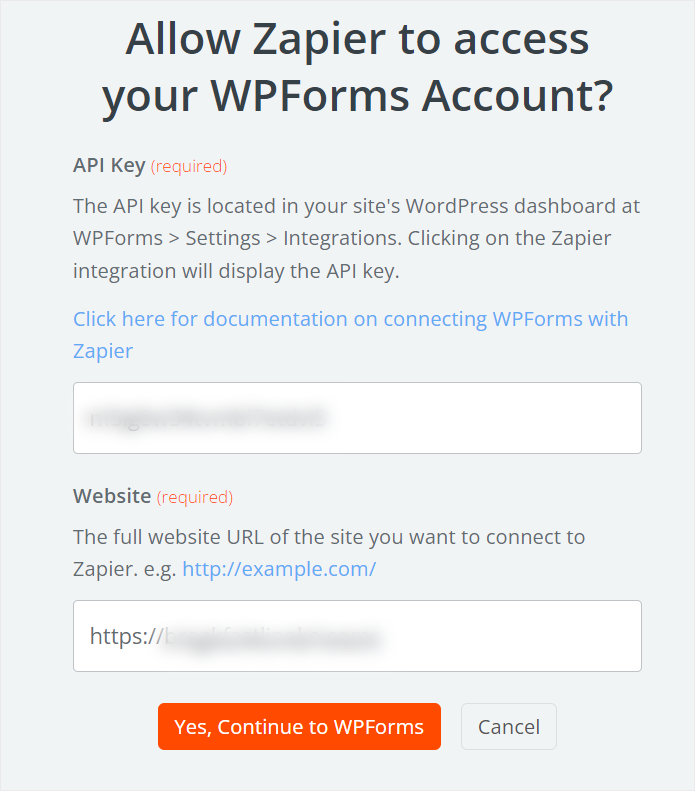
然後,您將被重新導向回 Zapier 編輯器頁面,讓您知道連線已成功。然後,仍然在此頁面上,轉到事件下拉選單並從清單中選擇“新表單項目”。
完成後,選擇「繼續」進入下一頁。
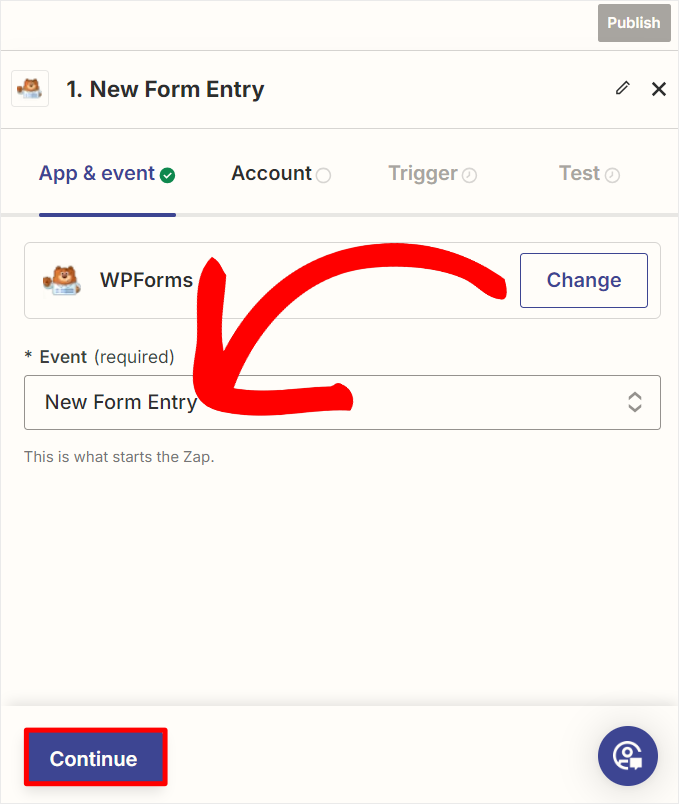
進入「觸發器」標籤後,前往「表單」下拉式選單,然後選擇剛剛使用 WPForms 建立的表單。在本教程中,我們將選擇“活動策劃表”,然後點擊“繼續”進入下一個連接階段。
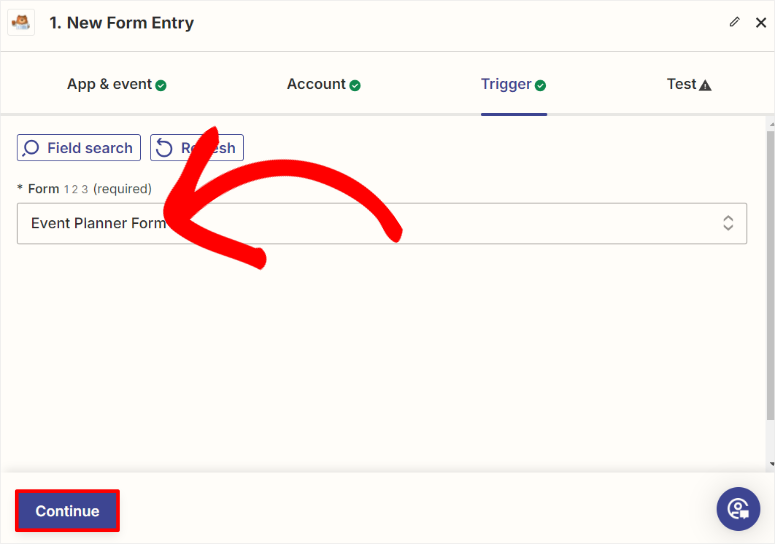
在下一頁上,選擇「測試觸發器」以查看連線是否可以使用 Zapier 成功收集表單資料。
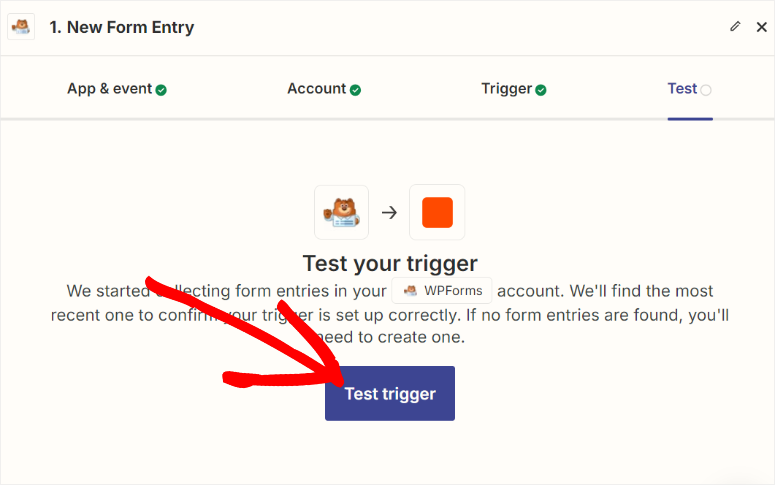
如果連線成功,您應該會在下一頁看到 Zapier 如何對應不同的表單欄位。最後,選擇繼續選擇記錄。
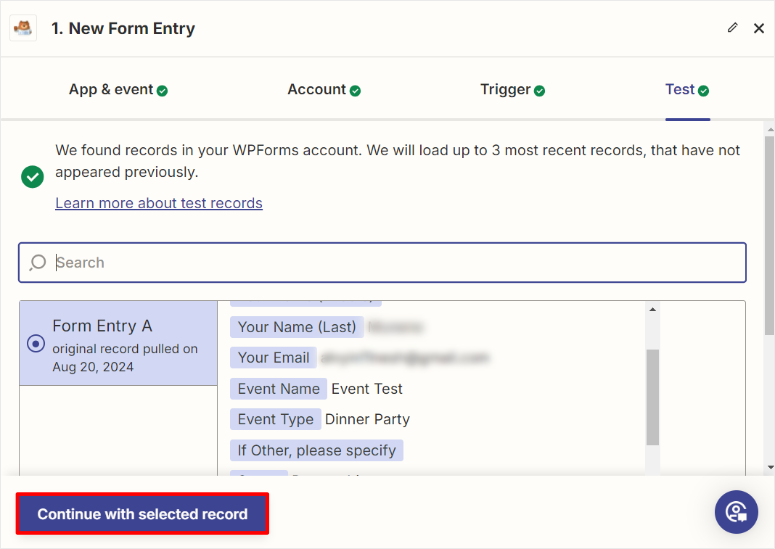
幹得好!現在您可以使用 Zap 將 WPForms 與 Zapier 連接。接下來,讓我們使用此 Zap 將 WPForms 與 Google 日曆連接起來。
完成上述步驟後,Zapier 將自動帶您進入流程的下一步,稱為「操作」。
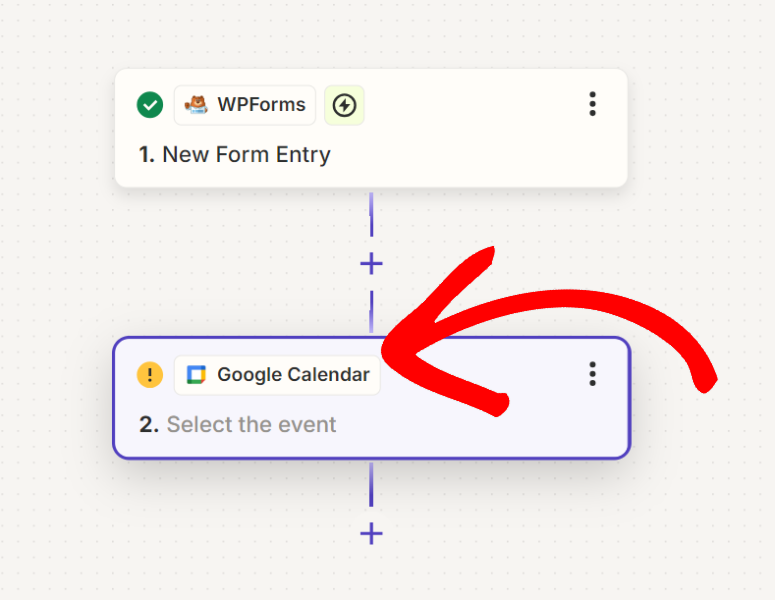
然後,在「操作」畫面上,前往「應用程式事件」並使用搜尋列尋找 Google 日曆。
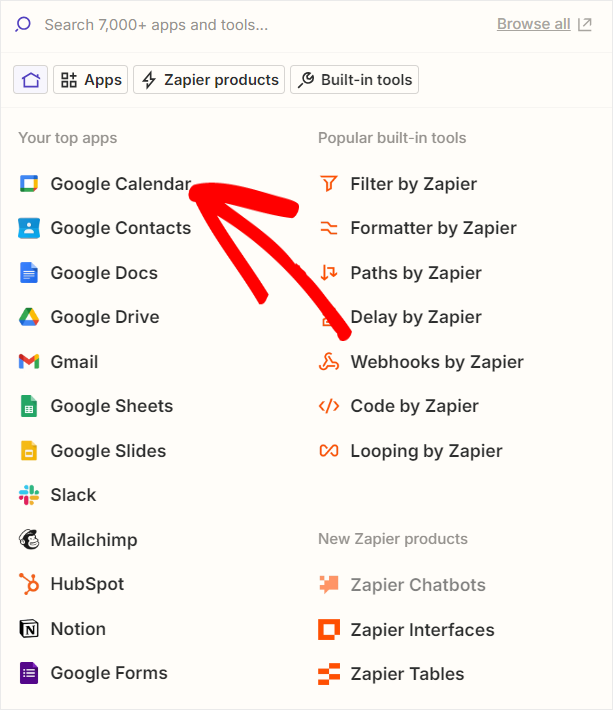
完成後,請前往「事件」下拉清單並選擇「建立詳細事件」以確保 Google 日曆事件顯示所有資訊。
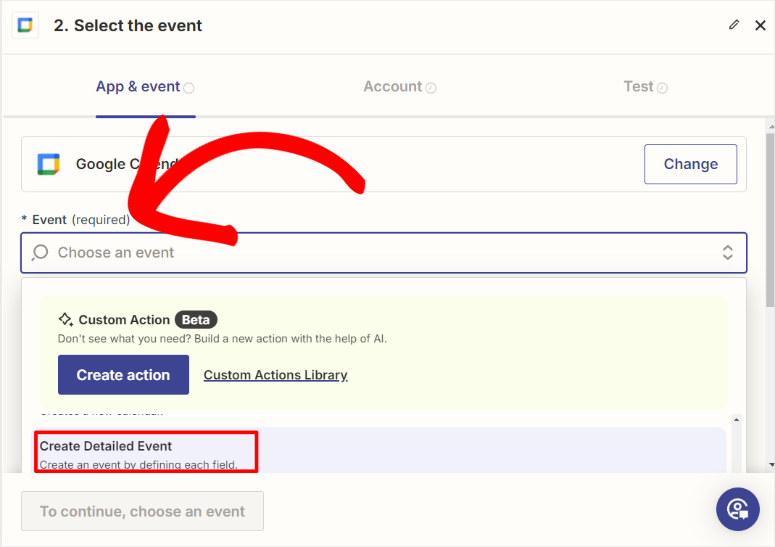
在下一頁上,點擊「登入」以開啟 Google 登入頁面。在這裡,選擇您想要用來追蹤約會和活動的 Google 帳戶,然後點擊「下一步」。
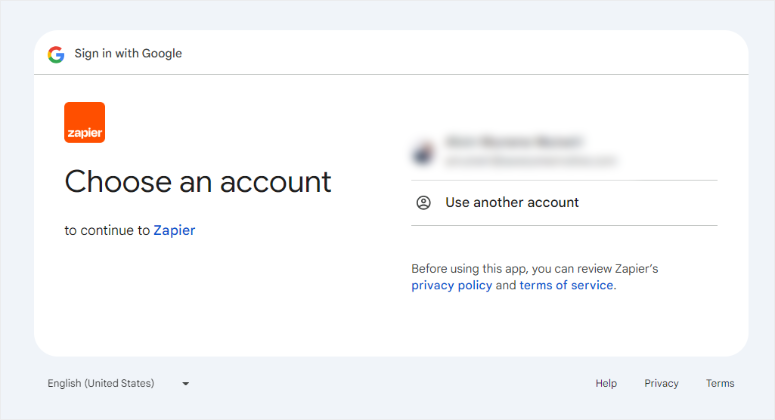
之後,透過選擇「允許」授予 Zapier 權限。如果連線成功,您將被重新導向回 Zapier 建構器頁面,您可以在其中選擇繼續。
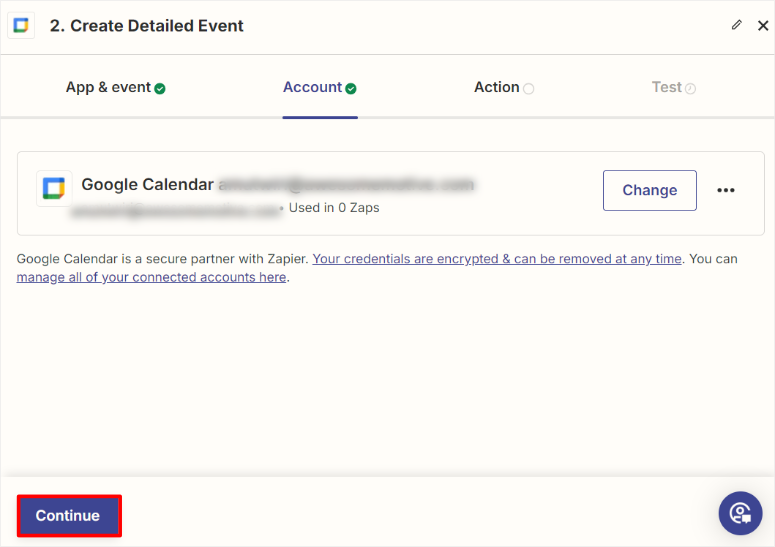
在下一個畫面上,您將在 WPForms 和 Google 日曆之間進行表單對應。這樣做可以確保使用者在表單上填寫的欄位顯示為事件詳細資訊的一部分。
首先,前往日曆下拉清單並選擇您想要新增事件的日曆。之後,使用「描述」、「位置」、「開始日期和時間」、「結束日期和時間」下的下拉式選單將它們對應到對應的 WPForms 欄位。
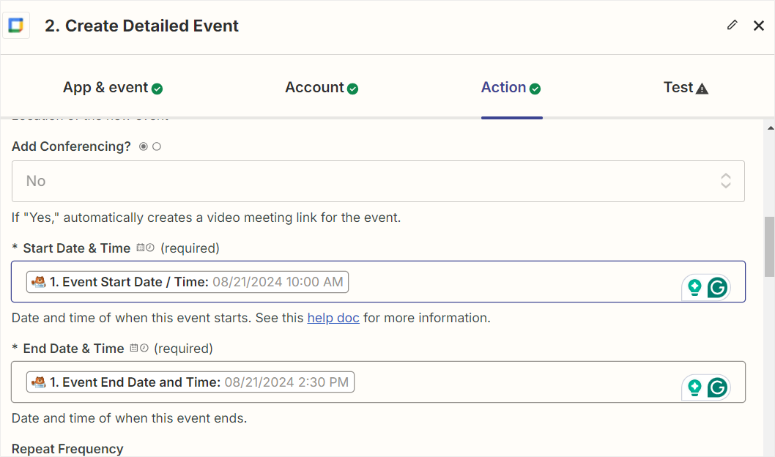
使用相同的流程,您可以繪製與您的特定表單相關的任何其他欄位。
一旦您對表單映射感到滿意,請點擊繼續轉到下一頁。
在這裡,您將看到每個 WPForms 欄位如何對應到 Google 日曆上。在此頁面上,選擇“測試步驟”以查看是否有任何錯誤。
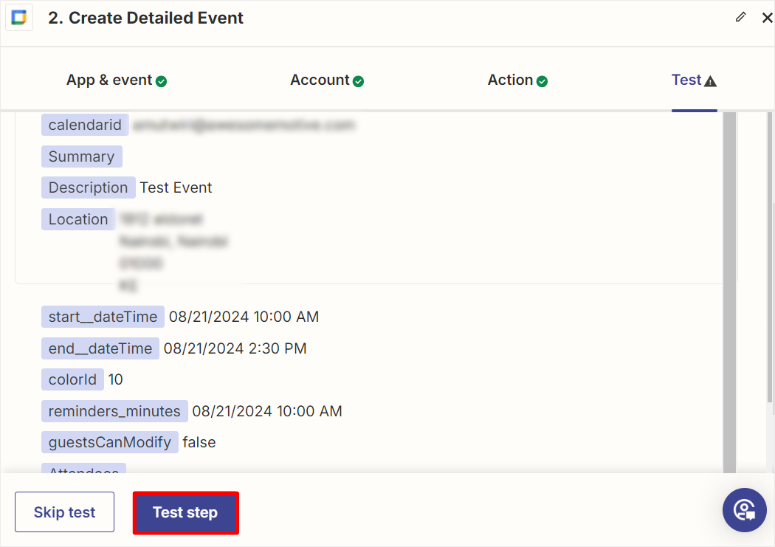
最後,選擇「發布」 ,就這樣!您已透過 Zapier 輕鬆連接 WPForms 和 Google 日曆。
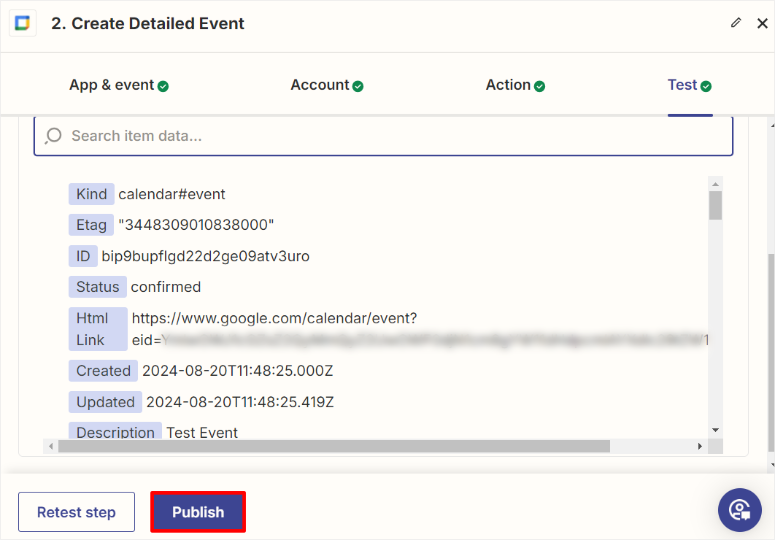
現在,您可以在 Google 日曆中自動接收透過 WPForms 活動表單進行的所有活動和預約。
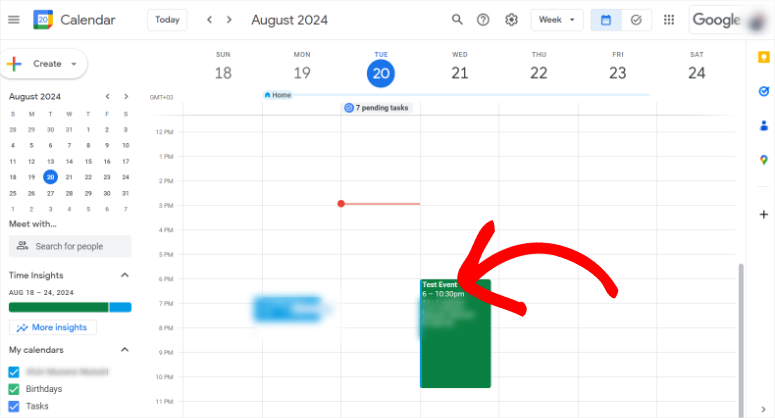
現在,當您在 Google 日曆上選擇活動時,它會展開,顯示已建立活動的使用者提供的所有資訊。
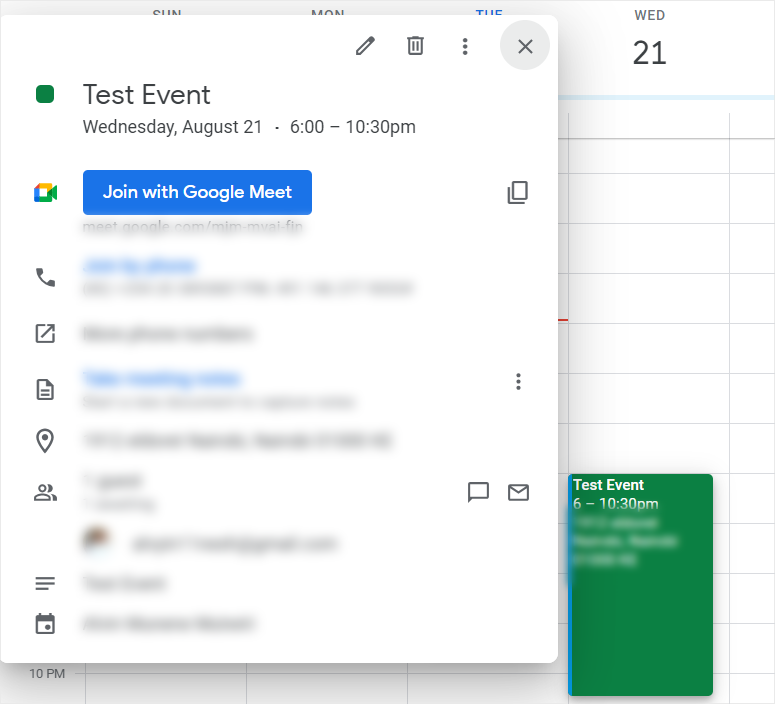
恭喜!您現在不需要自己新增任何活動或約會。您所需要做的就是設定預約表格並讓您的用戶自行預訂。如果您還有其他疑問,請查看下面的常見問題。
常見問題:如何從 WPForms 將約會新增至 Google 日曆
我可以在 WordPress 中新增預訂表格嗎?
是的,您可以使用 WPForms 在 WordPress 中輕鬆新增預訂表單。 WPForms 是一個適合初學者的拖放表單產生器,提供預製模板,例如預約表單。您可以根據自己的喜好自訂任何表單範本。然後,將其嵌入任何網站頁面,允許用戶直接透過您的網站安排約會。 WPForms 還支援支付整合、條件邏輯和電子郵件通知等功能,以簡化預訂流程。
用戶是否需要登入才能預約?
不需要,用戶無需登入即可使用大多數 WordPress 預訂表單進行預約。例如,WPForms 允許使用者只需填寫表格即可進行預約。但是,如果您想確保使用者在提交表單之前提供所有相關信息,WPForms 允許您將特定的表單欄位設為必填項。您也可以使用它透過拖放建構器來建立登入和註冊頁面。
我可以將 Zapier 與 WPForms Lite 一起使用嗎?
不可以,Zapier 不能與 WPForms Lite 一起使用。要透過 Zapier 將 WPForms 連接到其他應用程式(例如 Google 日曆),您需要 WPForms 專業版或更高版本。但好消息是使用 WPForms Lite,您可以使用拖放產生器建立基本表單。您可以建立聯絡表單、建議表單和電子報註冊表單等表單。
我可以在沒有 Zapier 的情況下將 Google 日曆連接到 WordPress 嗎?
是的,您可以使用 Sugar Calendar 外掛程式將 Google 日曆連接到 WordPress,而無需 Zapier。 Sugar Calendar 直接與 Google 日曆集成,讓您在 WordPress 網站和日曆之間同步事件和約會。該插件易於設置,並提供即時同步以實現無縫事件管理。
我們希望您喜歡學習如何使用 Zapier 將 Google 日曆同步到 WPForms。現在,如果您想更好地追蹤表單,請查看這篇關於如何在 Google Analytics 中設定 WordPress 表單追蹤的文章。
除此之外,這裡還有其他可能有興趣閱讀的文章。
- 如何讓使用者在 WordPress 中提交日曆事件
- 10 個最佳 WordPress 用戶登入和註冊插件
- 13 個最佳預訂和預約 WordPress 插件
第一個教學教您如何讓使用者將日曆事件提交到您的 WordPress 網站。下一篇文章列出了 10 個最佳用戶登入和註冊外掛程式。上一篇文章討論了 WordPress 的 13 個最佳預訂和預約外掛程式。
